¿Cómo exportar o guardar las fotos editadas en Adobe Lightroom fácilmente?

Si eres nuevo en el Adobe Lightroom, a estas alturas ya debes haber notado que no existe un botón de guardado dentro de él, por lo que probablemente te estés preguntando ¿Cómo salvo mi proyecto?, pues la respuesta es muy fácil y hoy la obtendrás contestando la interrogante ¿Cómo exportar o guardar las fotos editadas en Adobe Lightroom?
Y es que, si no lo sabes, la razón por la que no hay un botón con esta función, es porque este no es un editor de fotos convencional, lo que hace que el método para guardar se realiza por medio de la exportación de archivos.
¿Cómo exportar o guardar las fotos editadas en Adobe Lightroom?
Antes de que inicies tu recorrido para aprender como exportar o guardar las fotos editadas en Adobe Lightroom, tienes que saber que existen varias maneras de realizar el proceso de exportado (y todas son igual de fáciles). La primera es mediante el menú.
Para lograrla solo tienes que tocar la pestaña de “Archivo” que aparece en la parte de arriba de la pantalla, cuando lo hayas hecho te saldrá un desplegable donde tendrás que presionar la opción “Exportar”.
Con eso te saltará un cuadro con las opciones que puedes configurar. Al terminar, simplemente le das a “Aceptar” y listo, ya debería estar el archivo guardado en tu PC (realmente no hay mucha diferencia con respecto a cómo se guarda normalmente).
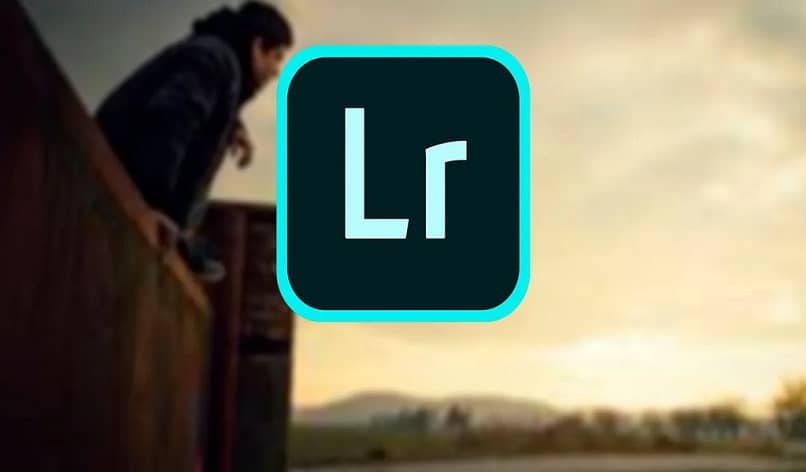
Otra manera de guardar, es haciendo clic derecho encima de la imagen que corresponda. Dicha acción mostrara un menú donde debes apretar “Exportar”, con eso se guardara la imagen de inmediato en el formato que tú se lo pidas.
Si los anteriores procesos por alguna razón no te funcionaron (lo cual es prácticamente imposible), también puedes guardar haciendo clic en el botón “Exportar” que aparece debajo del panel lateral izquierdo (en el módulo de desarrollo).
Y por último, si quieres agilizar el proceso, utiliza la combinación de teclas Ctrl + Shift + E. Con ella aparecerá de inmediato el cuadro de exportación en la pantalla, y solo deberás configurar tus preferencias y darle a “Aceptar” para que todo quede guardado como debe ser.
Opciones del cuadro de diálogo exportar
Con los conocimientos adquiridos, ya puedes decir que conoces la respuesta a la pregunta ¿Cómo exportar o guardar las fotos editadas en Adobe Lightroom?, así que lo siguiente que debes hacer es aprender un poco más sobre las opciones que tendrás para configurar la exportación.
La primera de ellas es la más común de todas, y es la opción que te permitirá introducir la ruta de destino de tu archivo (la carpeta donde lo quieres guardar). Para utilizarla solo debes darle al botón “Exportar a” y después a “Carpeta específica”, dentro de esta elige que carpeta contendrá tu archivo.
![]()
También verás que hay una opción para guardar la imagen con el nombre que tú desees, para activarla tienes que presionar “Custom name” y listo. Además, también podrás editar los metadatos (puedes añadir derechos de autor) y colocar marcas de agua propias para identificarla. Por último, puedes cambiar la calidad del archivo de Ligthroom, al que tú desees, sin importar si ya lo has exportado.
Y a su vez, guardarlo en el formato que mejor te convenga (PNG, JPG, entre otros). Cabe destacar que al editar todo esto, debes tener cuidado de no perder la coherencia de la imagen. Recuerda que Ligthroom está entre las mejores aplicaciones de cámara con filtros, aunque puedes explorar alguna de sus alternativas.
Y listo, con todo lo que ya leíste, en tu mente ya debería estar solucionada la pregunta ¿Cómo exportar o guardar las fotos editadas en Adobe Lightroom?, por lo que ahora debes poner en práctica las instrucciones anteriores.
Toma en cuenta, que guardar es una parte muy importante del trabajo. Por lo que deberías hacerlo varias veces antes de terminar, para que no vaya a ocurrir un accidente después donde pierdas todo. También es preciso que pruebes la aplicación y logres instalar presets Lightroom para que lo que guardes y tengas una alternativa en tu móvil.